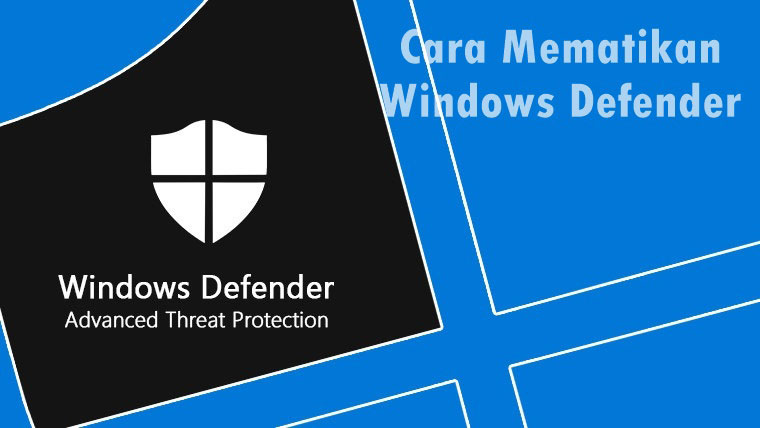Buat yang belum tahu, apa sih itu Windows Defender?
Windows Defender adalah perangkat lunak dari Microsoft yang diciptakan untuk melindungi perangkat dari virus-virus pengintai. Atau pengertian singkatnya, Windows Defender adalah aplikasi antivirus.
Software ini tersedia untuk pengguna windows 7, windows 8, dan juga windows 10.
Namun untuk versi windows 8.1 sendiri sudah tersedia secara otomatis tanpa perlu mengunduh, dan aplikasi antivirus itu permanen untuk para pengguna windows 8.1 ke atas.
Sementara untuk windows sebelumnya, kita harus mengunduhnya dahulu dan bukan termasuk aplikasi permanen.
Sama seperti software antivirus lainnya, kerja dari Windows Defender ini sangatlah bagus. Ia bisa memberantas apapun yang kiranya berbahaya, dan membuat perangkat kita 100% aman.
Namun sayangnya ada beberapa hal yang mengganggu yang disebabkan aplikasi itu.
Contohnya seperti saat kita mau menginstall aplikasi, namun dicekal oleh aplikasi itu padahal belum tentu ada virus berbahaya yang melekat pada aplikasi yang ingin kita install.
Karena hal mengganggu itu, tentunya kita merasa dibatasi. Tidak bebas mengunduh aplikasi. Padahal belum tentu berbahaya.
Lalu apa solusi dari masalah tersebut?
Kita bisa mematikan sejenak Windows Defender saat kita akan menginstall suatu aplikasi. Entah itu mematikannya sementara atau permanen.
Dan selain masalah di atas, bagi pengguna Windows 8.1, karena Windows Defender adalah aplikasi yang melekat secara permanen, maka Anda tidak bisa memasang software anti virus yang lain.
Seperti yang kalian ketahui, software anti virus untuk PC tidak hanya Windows Defender saja. Ada yang lain seperti: Avira, Avast, Kaspersky, dan lain sebagainya.
Apabila di PC Anda sudah terpasang Windows Defender, maka anda tidak bisa memakai aplikasi anti virus yang lain (untuk Windows 8.1).
Walaupun semua anti virus itu baik, tapi jika Anda tidak cocok dengan Windows Defender ini kan juga repot jika dibiarkan terus. Siapa tahu Anda ingin memakai aplikasi anti virus yang lain.
Nah, dalam permasalahan ini, kalian tak cuma harus mematikan Windows Defender sementara, tapi haruslah permanen.
Sebab nanti tugasnya akan dialihkan pada aplikasi lain. Sudah sepantasnya dka dihapus dari perangkat PC Anda.
Lalu bagaimana cara menghapus software tersebut?
Bagi pengguna Windows 7 dan Windows 8 masih ada kesempatan untuk menguninstall Windows Defender. Tapi tidak untuk Windows 8.1 dan 10.
Karena tidak bisa dihapus, maka jalan satu-satunya adalah mematikanny secara permanen.
Bagaimana caranya? Berikut penjelasannya.
Cara Mematikan Windows Defender
1. Mematikan Sementara di Windows 8.1 dan 10
Cara yang pertama, kita akan mencoba mematikan windows tersebut untuk waktu sementara.
Hal ini dapat kalian gunakan untuk Anda yang menginstall sebuah aplikasi namun dicekal oleh aplikasi anti virus tersebut.
Dan berikut adalah cara mematikan Windows Defender pada Windows 8.1 dan 10:
Buka aplikasi Windows Defender. Untuk menjangkau aplikasi itu, gampangnya Anda bisa mencarinya di pencarian Windows kemudian ketikkan kata kunci ‘Windows Defender’.
Setelah aplikasi itu berjalan, buka menu ‘Virus and Threat Protection’.
Masuk ke menu tersebut, dan setelah terbuka klik pada pilihan Virus and Threat Protection Setting.
Setelah itu matikan semua proteksi yang dilakukan oleh aplikasi tersebut. Dari mulai Real-Time Protection dan Cloud-delivered Protection.
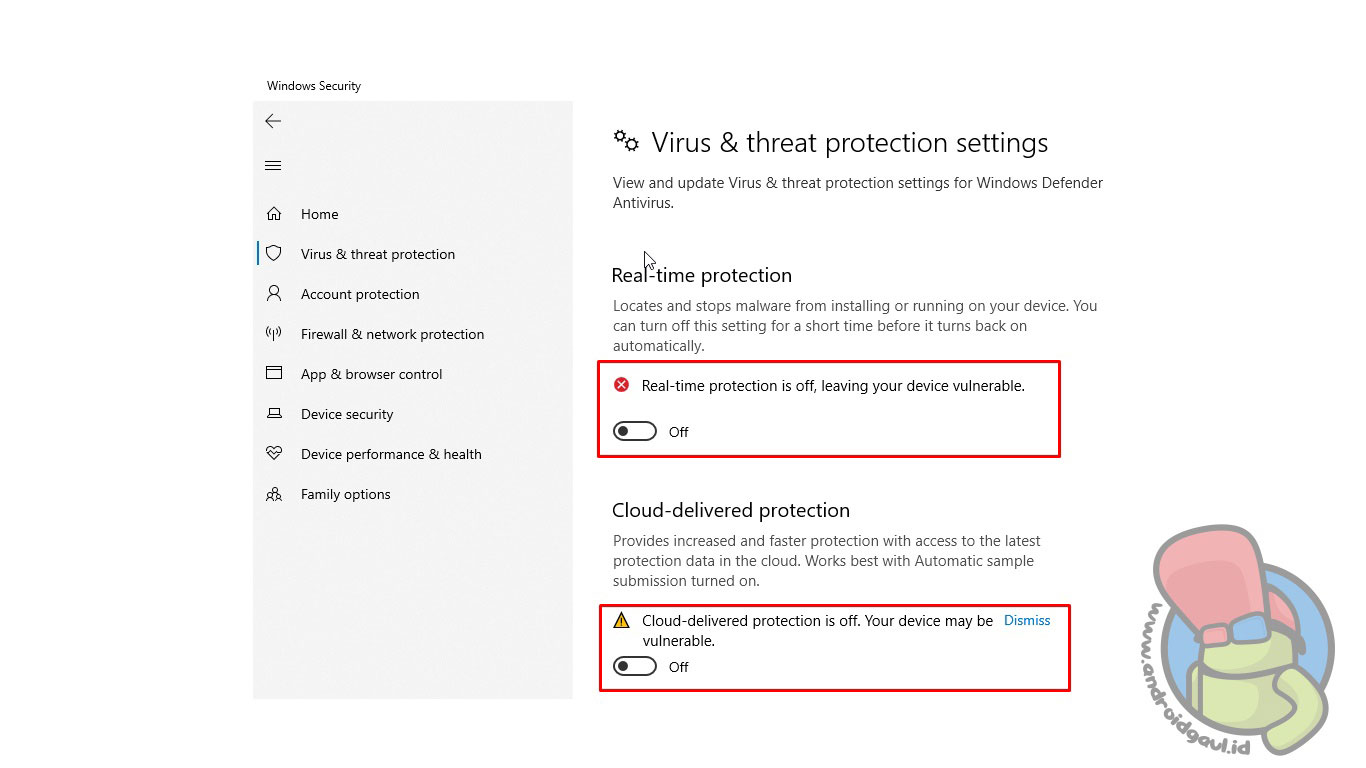
Cara mematikannya yaitu dengan mengklik toggle di samping opsi di atas. Klik sampai statusnya berganti menjadi Off.
Dan untuk menghidupkannya lagi, kalian masuk lagi ke menu Virus and Threat Protection Setting lalu ubah toggle yang tadinya Off, menjadi On.
Semudah itu, dan selamat menginstall aplikasi-aplikasi baru di PC Anda.
Baca juga : Cara Mengaktifkan Bluetooth di Laptop
2. Melalui Registry Editor
Cara berikutnya adalah mematikan Windows Defender secara permanen. Kita akan menggunakan Registry Editor untuk bantuannya. Dan perhatikan cara berikut ini dengan teliti sebab caranya agak sedikit rumit.
Pertama, buka Registry Editor atau disingkat Regedit.
Caranya dengan membuka aplikasi Run dengan menekan tombol Windows+R pada keyboard. Kemudian ketikkan Regedit pada pencarian dan enter atau klik oke.
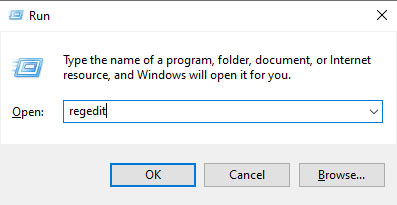
Setelah aplikasinya terbuka, klik HKEY_LOCAL_MACHINE > SYSTEM > CurrentControlSet > Services > SecurityHealthService.
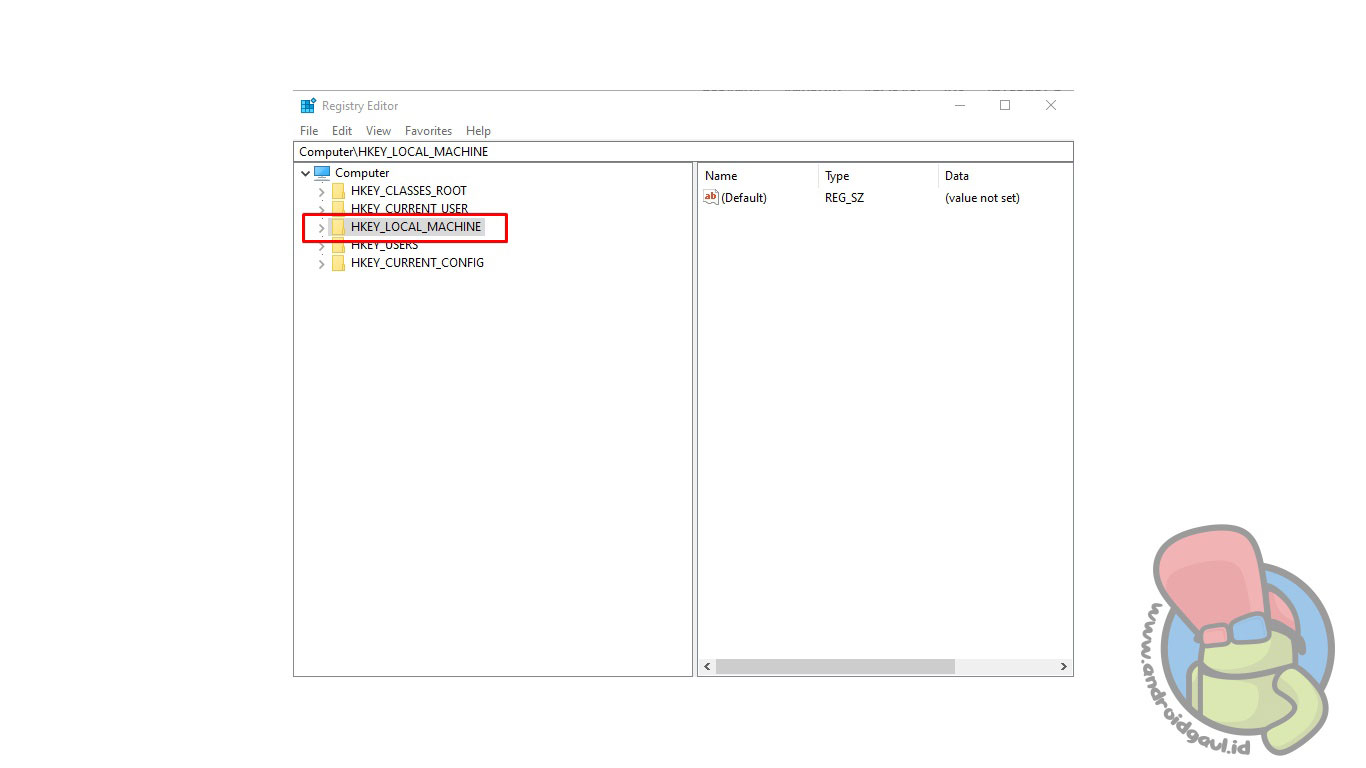
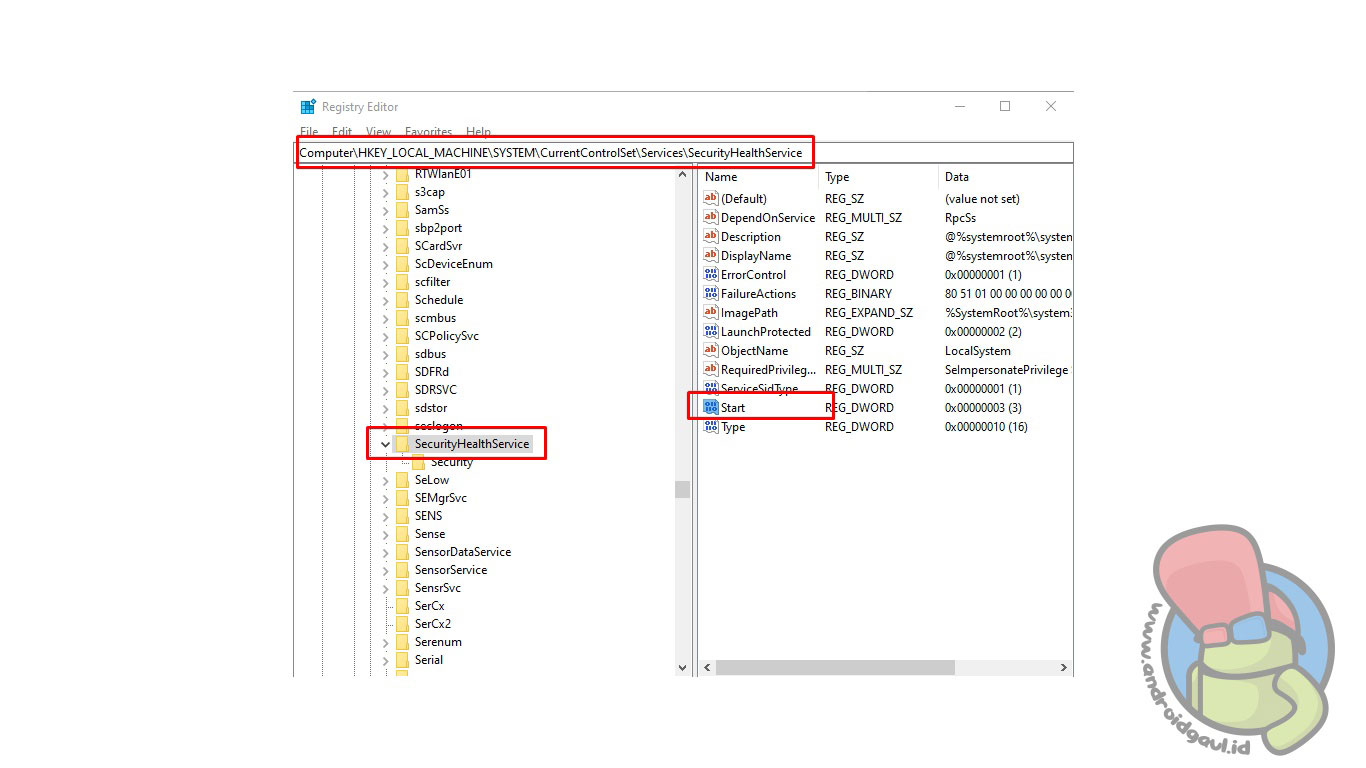
Alihkan perhatian Anda ke bagian pojok kanan atas, klik pada opsi Start 2 kali.
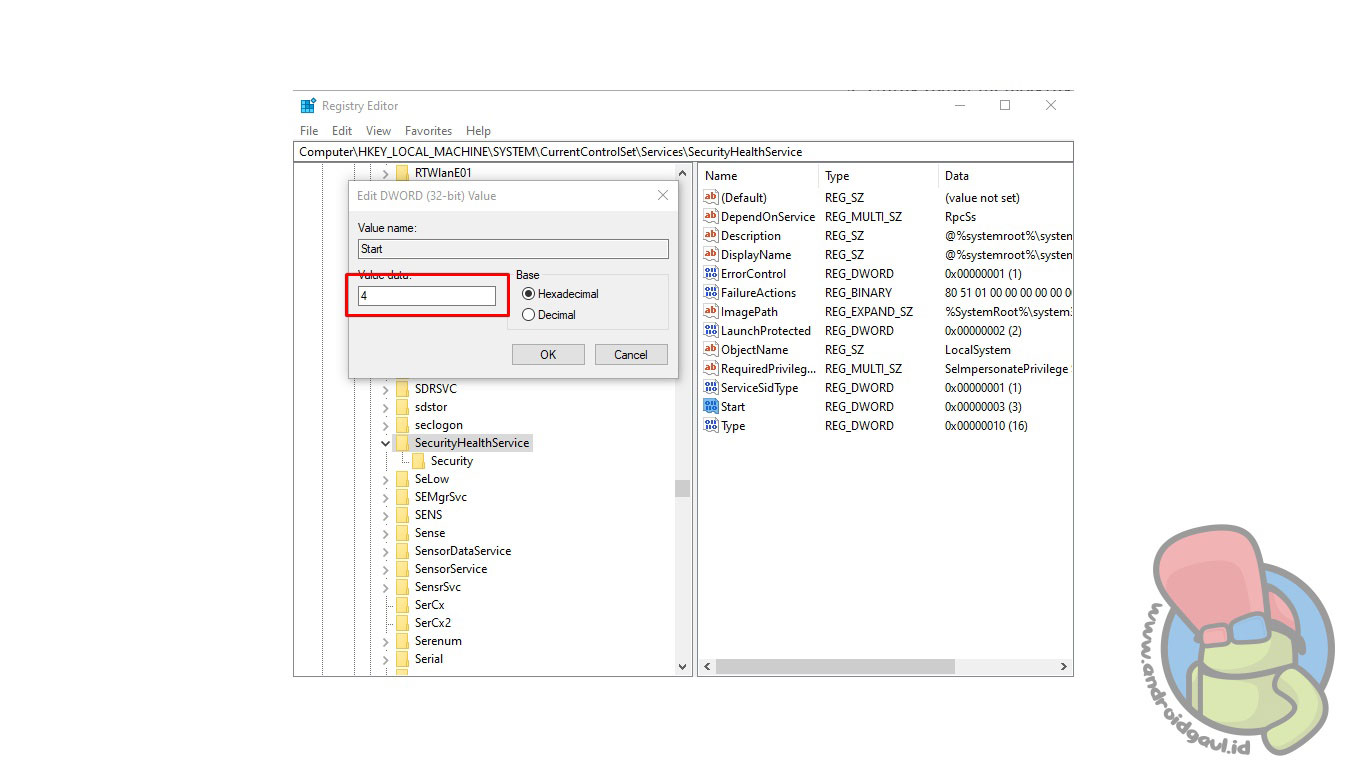
Nanti akan muncul data form yang harus diisi, bagian Value: isi dengan 4. Lalu pastilan piliham Base, berada pada opsi Hexadecimal. Setelah itu klik OK.
Untuk merasakan efeknya, restart laptop Anda. Secara otomatis Windows Defender telah mati secara permanen.
Baca juga : Cara Menghapus Aplikasi di Laptop
Sementara untuk mengaktifkannya lagi, buka Reistry Editor seperti penjelasan di atas, kemudian ubah bagian Value data menjadi 2. Kemudian restart lagi Laptop Anda.
3. Melalui Services
Selain menggunakan Registry Editor untuk mematikan Windows Defender secara permanen, adapun kita bisa memakai Services untuk cara kedua kita mematikan Windows Defender secara permanen.
Barangkali Anda masih bingung dengan cara Regedit, bisa memakai cara di bawah ini.
Berikut cara mematikan Windows Defender Permanen menggunakan Services:
Untuk menjalankan Services, klik tombol Windows+R pada papan keyboard, setelah itu ketikkan ‘services.msc’ kemudian klik OK
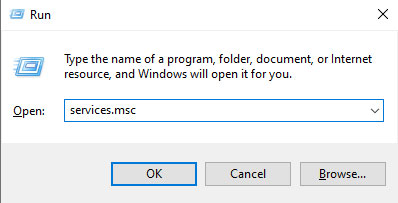
Setelah jendela Services terbuka, cari Windows Defender, lalu klik dua kali atau klik kanan dan pilih Properties.
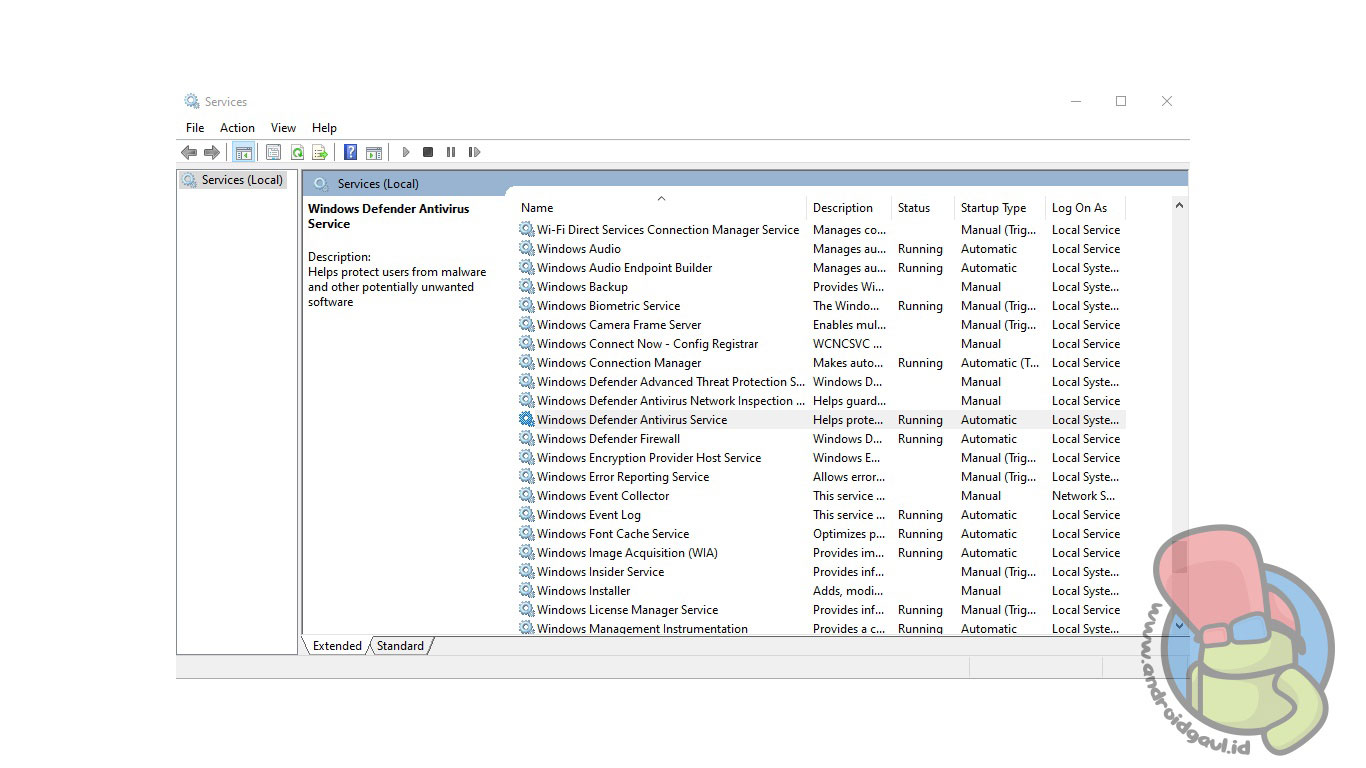
Pada tab general, ubah Startup type menjadi Disable. Kemudian klik OK.
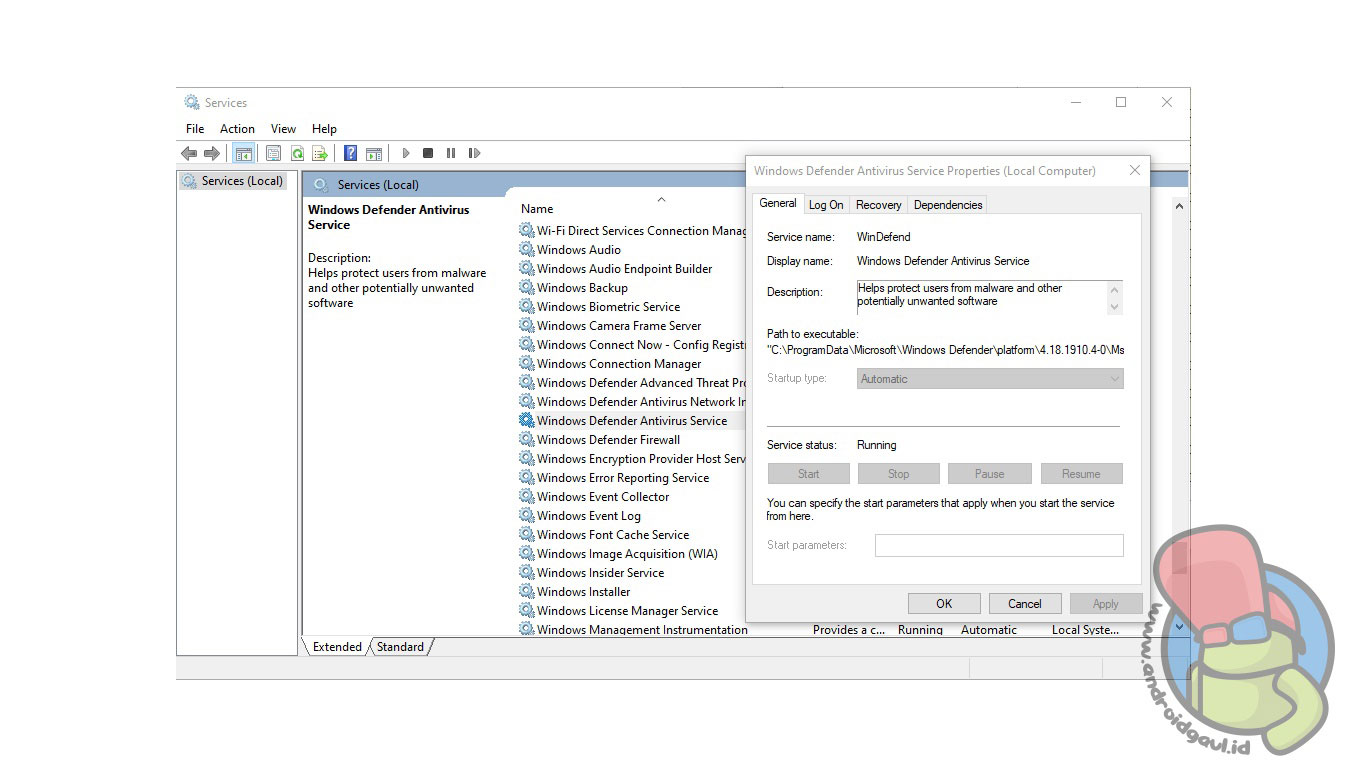
Secara otomatis antivirus tersebut mati secara permanen.
Baca juga : Cara Menghapus Windows Old
Sedangkan untuk mengaktifkannya kembali, kalian cukup buka Sevices lagi, ubah Startup Type menjadi Automatic dan klik OK.
Itu lah beberapa cara mematikan Windows Defender secara permanen atau sementara.
Tapi jika Anda mematikan Windows Defender secara permanen, segera install aplikasi anti virus yang baru. Karena laptop Anda butuh sekali software anti virus. Jangan sampai kalau tidak ada.